你的位置:首页 > 互联网IT
S-UI,S-UI面板,安装S-UI,S-UI:多协议支持的高级网页面板,轻松创建穿墙协议,科学上网搭建,ss搭建,Shadowsocks搭建,v2搭建,v2ray搭建,Vmess搭建,socks5搭
S-UI,S-UI面板,安装S-UI,S-UI:多协议支持的高级网页面板,轻松创建穿墙协议,科学上网搭建,ss搭建,Shadowsocks搭建,v2搭建,v2ray搭建,Vmess搭建,socks5搭建,VLESS搭建,Trojan搭建,http搭建,面板
系统:linux
软件:S-UI面板
功能:ss/Shadowsocks/http/socks5/v2ray/Vmess/VLESS
下载地址:https://github.com/alireza0/s-ui/releases
Docker容器本地镜像:https://zgdl.lanzouw.com/ih7bX32h05ad
s-ui-linux-amd64.tar.gz下载地址:https://zgdl.lanzouw.com/iMG6A32h0o3a
s-ui-linux-386.tar.gz下载地址:https://zgdl.lanzouw.com/iMwC832h0n0b
项目地址:https://github.com/alireza0/s-ui?tab=readme-ov-file
默认安装信息
面板端口:2095
面板路径:IP或者域名/app/
订阅端口:2096
订阅路径:IP或者域名/sub/
用户/密码:管理员
Docker容器安装的:
用户:admin
密码:admin
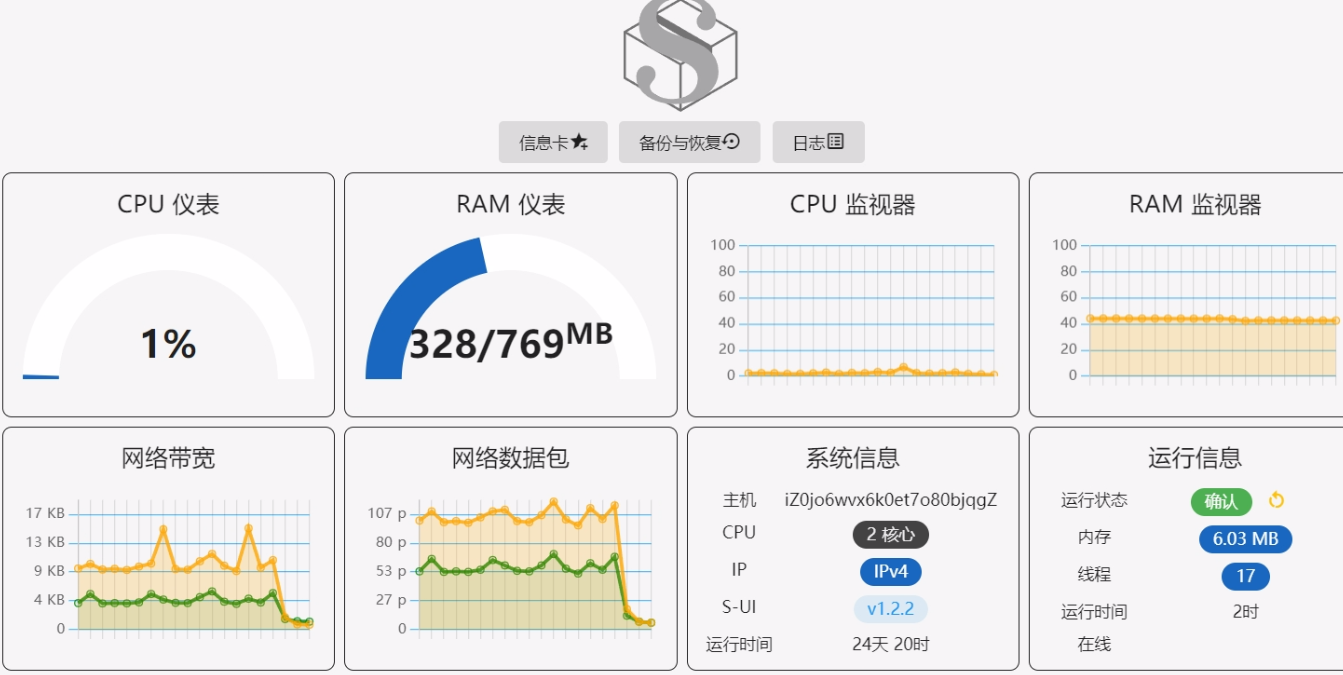
--------------------------------------------
S-UI
基于SagerNet/Sing-Box的高级网络面板
S-UI Docker pull Go Report Card Downloads License
免责声明:本项目仅用于个人学习和交流,请勿用于非法目的,请勿在生产环境中使用
如果你觉得这个项目对你有帮助,不妨给个?
"Buy Me A Coffee"
USDT (TRC20):TYTq73Gj6dJ67qe58JVPD9zpjW2cc9XgVz
快速概述
特征 启用?
多协议 ✔️
多语言 ✔️
多客户端/入站 ✔️
高级流量路由接口 ✔️
客户端、流量和系统状态 ✔️
订阅服务(link/json + info) ✔️
暗/亮主题 ✔️
API接口 ✔️
API文档
API-文档维基
默认安装信息
面板端口:2095
面板路径:/app/
订阅端口:2096
订阅路径:/sub/
用户/密码:管理员
安装并升级到最新版本
bash <(curl -Ls https://raw.githubusercontent.com/alireza0/s-ui/master/install.sh)
安装旧版本
第一步:要安装所需的旧版本,请将该版本添加到安装命令的末尾。例如,版本1.0.0:
VERSION=1.0.0 && bash <(curl -Ls https://raw.githubusercontent.com/alireza0/s-ui/$VERSION/install.sh) $VERSION
手动安装
从GitHub获取基于您的操作系统/架构的最新版本的S-UI:https://github.com/alireza0/s-ui/releases/latest
可选择的获取最新版本的s-ui.sh https://raw . githubusercontent . com/alireza 0/s-ui/master/s-ui . sh
可选择的复制s-ui.sh到/usr/bin/并运行chmod +x /usr/bin/s-ui.
将s-ui tar.gz文件解压缩到您选择的目录,并导航到您解压缩tar.gz文件的目录。
复制*。服务文件到/etc/systemd/system/并运行systemctl daemon-reload.
启用自动启动并启动S-UI服务,使用systemctl enable s-ui --now
使用启动sing-box服务systemctl enable sing-box --now
卸载S-UI
sudo -i
systemctl disable s-ui --now
rm -f /etc/systemd/system/sing-box.service
systemctl daemon-reload
rm -fr /usr/local/s-ui
rm /usr/bin/s-ui
使用Docker安装
点击查看详情
使用
第一步:安装Docker
curl -fsSL https://get.docker.com | sh
第二步:安装用户界面
Docker编写方法
mkdir s-ui && cd s-ui
wget -q https://raw.githubusercontent.com/alireza0/s-ui/master/docker-compose.yml
docker compose up -d
使用docker
Docker容器本地镜像:https://zgdl.lanzouw.com/ih7bX32h05ad
-------------------------------------------------
docker-compose.yml 文件
---
services:
s-ui:
image: alireza7/s-ui
container_name: s-ui
hostname: "s-ui"
volumes:
- "./db:/app/db"
- "./cert:/app/cert"
tty: true
restart: unless-stopped
ports:
- "2095:2095"
- "2096:2096"
networks:
- s-ui
entrypoint: "./entrypoint.sh"
networks:
s-ui:
driver: bridge
-----------------------------------------------------
mkdir s-ui && cd s-ui
docker run -itd \
-p 2095:2095 -p 2096:2096 -p 443:443 -p 80:80 \
-v $PWD/db/:/usr/local/s-ui/db/ \
-v $PWD/cert/:/root/cert/ \
--name s-ui --restart=unless-stopped \
alireza7/s-ui:latest
建立你自己的形象
git clone https://github.com/alireza0/s-ui
git submodule update --init --recursive
docker build -t s-ui .
手动运行(贡献)
点击查看详情
构建并运行整个项目
./runSUI.sh
克隆存储库
# clone repository
git clone https://github.com/alireza0/s-ui
# clone submodules
git submodule update --init --recursive
-前端
访问用户界面前端对于前端代码
后端
请以前建立前端一次!
要构建后端:
# remove old frontend compiled files
rm -fr web/html/*
# apply new frontend compiled files
cp -R frontend/dist/ web/html/
# build
go build -o sui main.go
要运行后端(从存储库的根文件夹):
./sui
语言
英语
现代波斯语
越南人
中文(简体)
中文(繁体)
俄语
特征
支持的协议:
常规:混合、SOCKS、HTTP、HTTPS、直接、重定向、TProxy
基于v2 ray:VLESS,VMess,特洛伊,暗影短袜
其他协议:ShadowTLS、歇斯底里、Hysteria2、Naive、TUIC
支持XTLS协议
用于路由流量的高级接口,包括代理协议、外部透明代理、SSL证书和端口
用于入站和出站配置的高级界面
客户的流量上限和到期日期
显示在线客户端、入站和出站流量统计以及系统状态监控
订阅服务,能够添加外部链接和订阅
用于安全访问web面板和订阅服务的HTTPS(自助域+ SSL证书)
暗/亮主题
推荐的操作系统
Ubuntu 20.04+版
Debian 11+
CentOS 8+
Fedora 36+
Arch Linux
炒Linux
曼哈罗
阿姆比安
AlmaLinux 9+版
洛基Linux 9+
Oracle Linux 8+版本
OpenSUSE Tubleweed
环境变量
点击查看详情
使用
可变的 类型 默认
SUI_LOG_LEVEL "debug" | "info" | "warn" | "error" "info"
SUI _调试 boolean false
SUI _ BIN _文件夹 string "bin"
SUI _ DB _文件夹 string "db"
SINGBOX_API string -
SSL证书
点击查看详情
Certbot
snap install core; snap refresh core
snap install --classic certbot
ln -s /snap/bin/certbot /usr/bin/certbot
certbot certonly --standalone --register-unsafely-without-email --non-interactive --agree-tos -d <Your Domain Name>
随着时间的推移
参考来源:https://github.com/alireza0/s-ui?tab=readme-ov-file
https://plaplas.blogspot.com/2025/03/s-ui.html
https://www.iyio.net/2025/03/301028.html#google_vignette
https://linux.do/t/topic/150175
https://www.youtube.com/watch?v=MgtOAVOXBWo
- 上一篇:网页层上面可移动代码,固定右下角代码,固定左下角代码,网页代码,右下角网页代码,htm,html代码
- 下一篇:没有了...





- 发表评论
- 查看评论
【暂无评论!】发表评论: